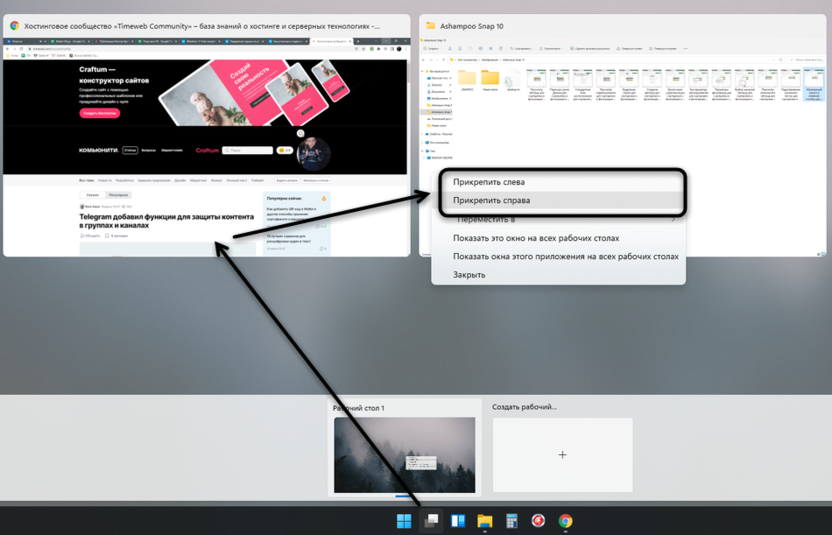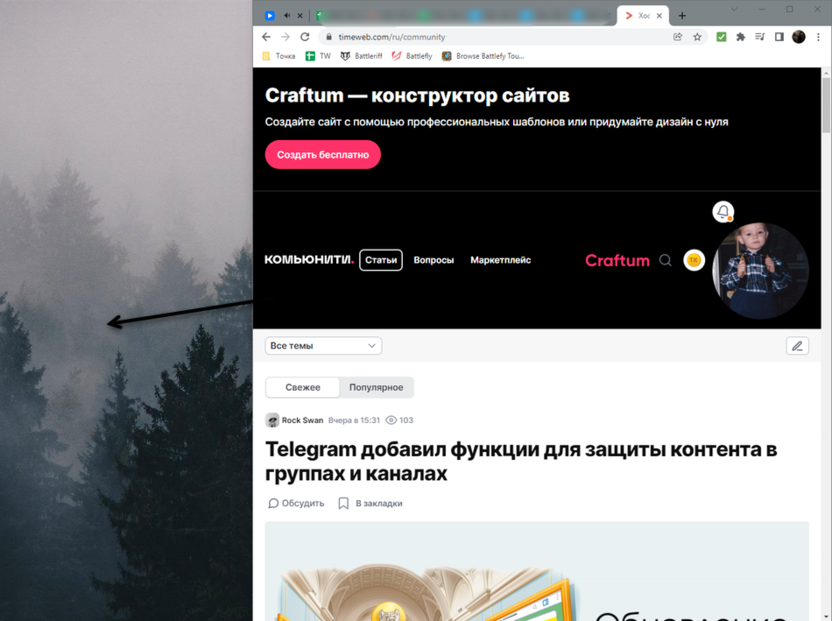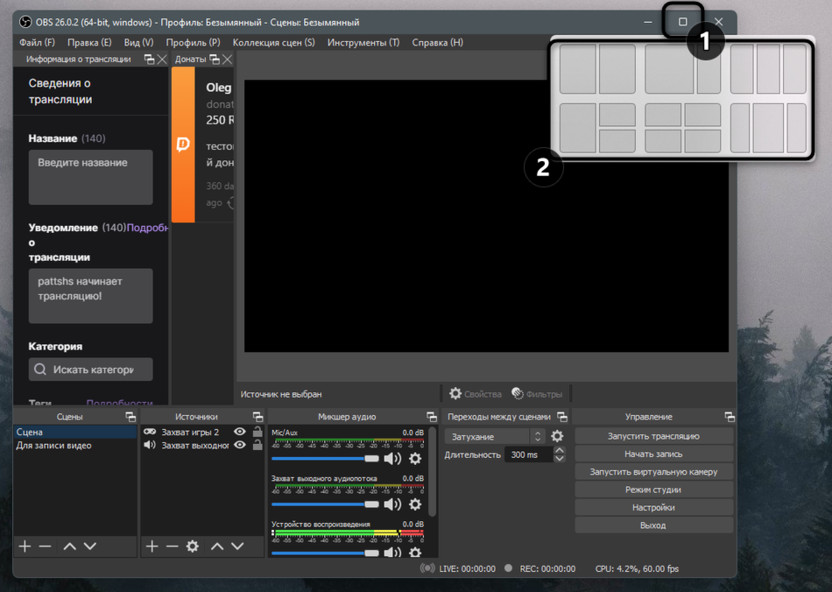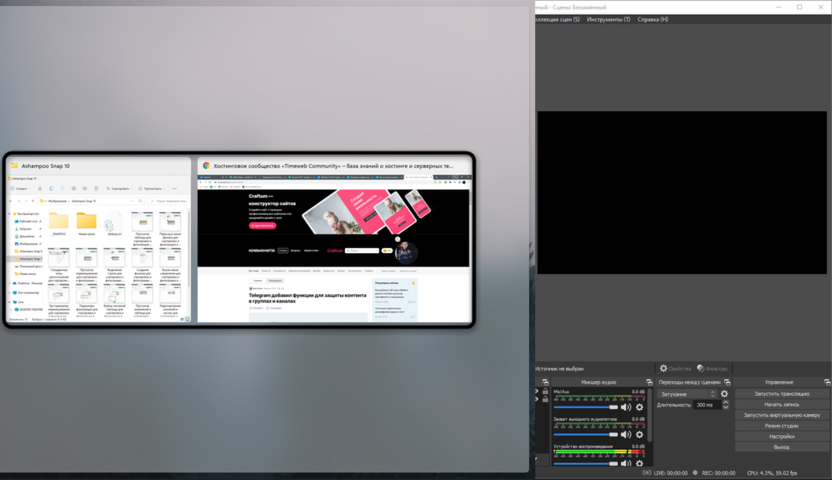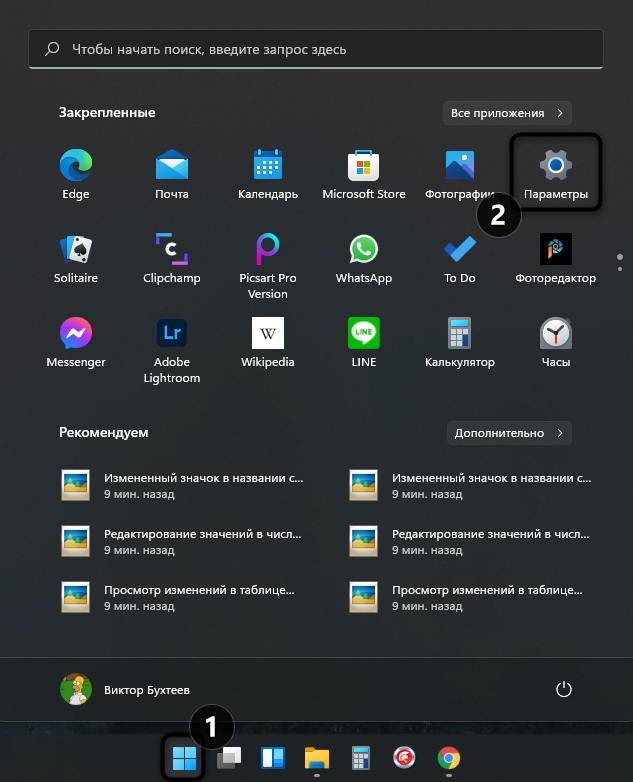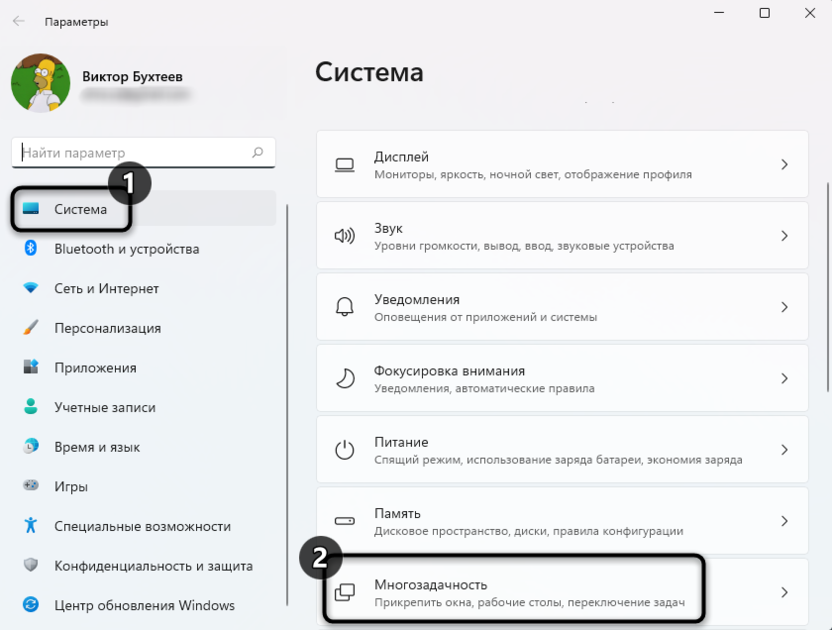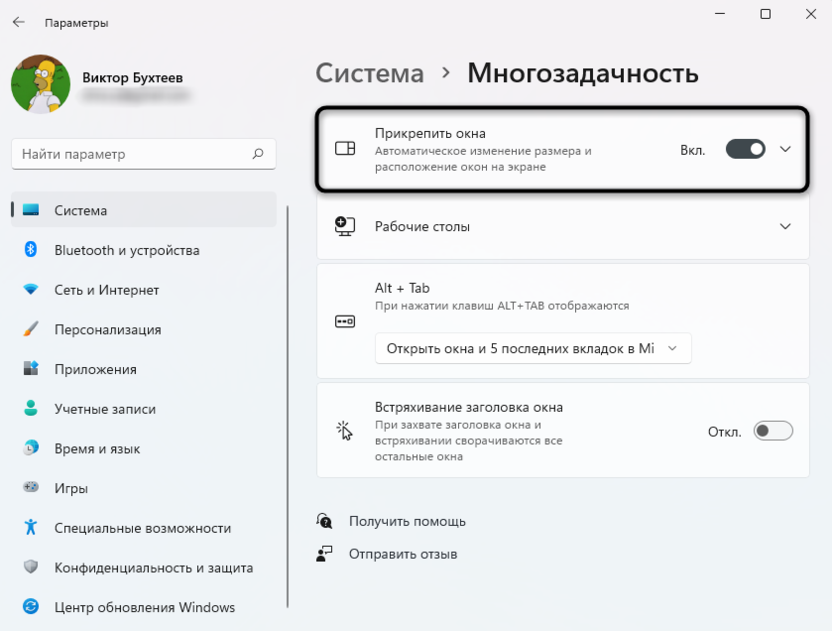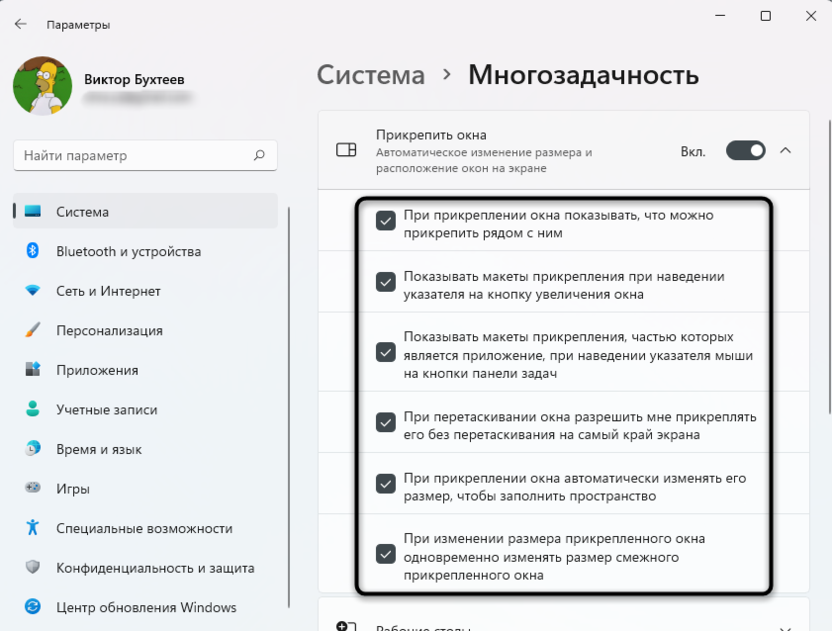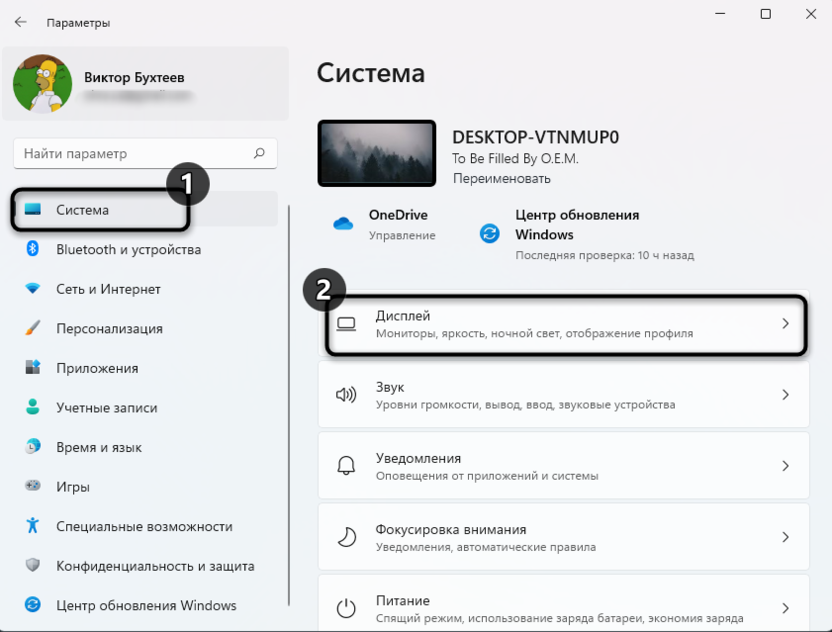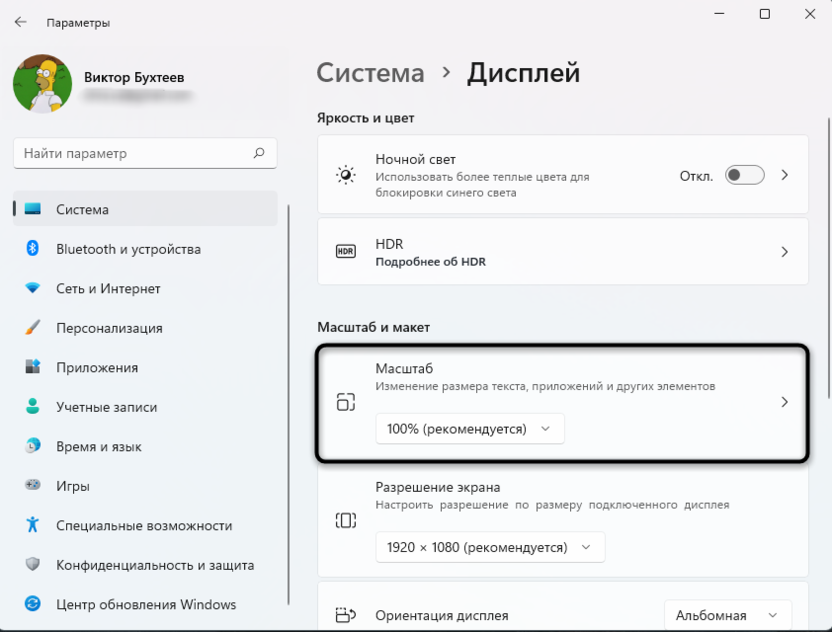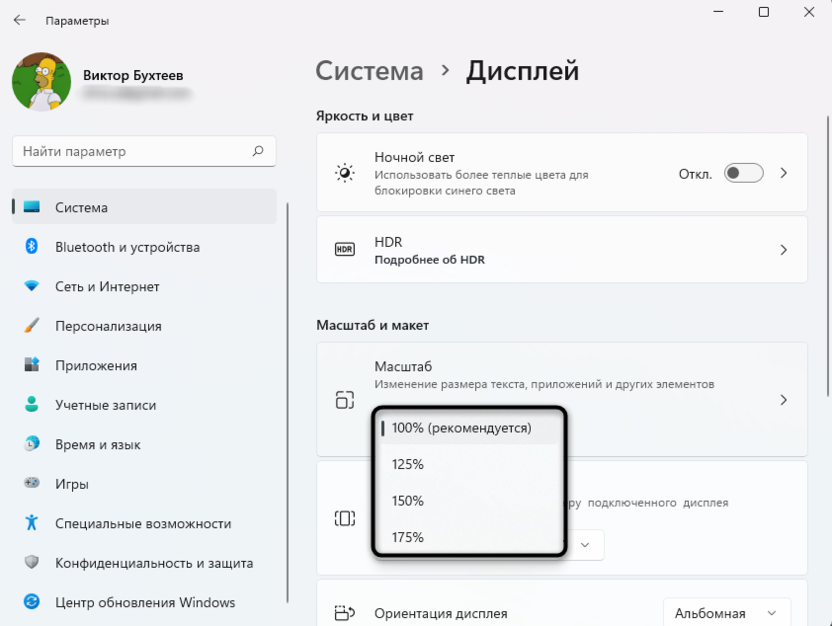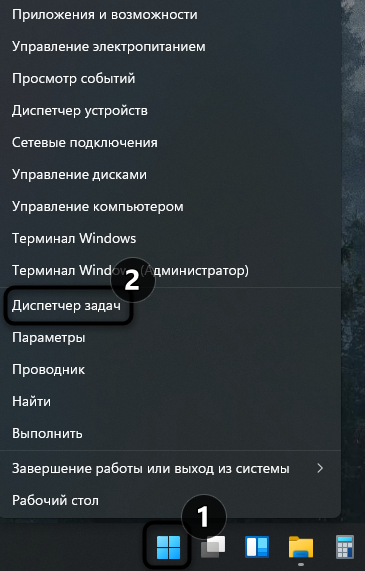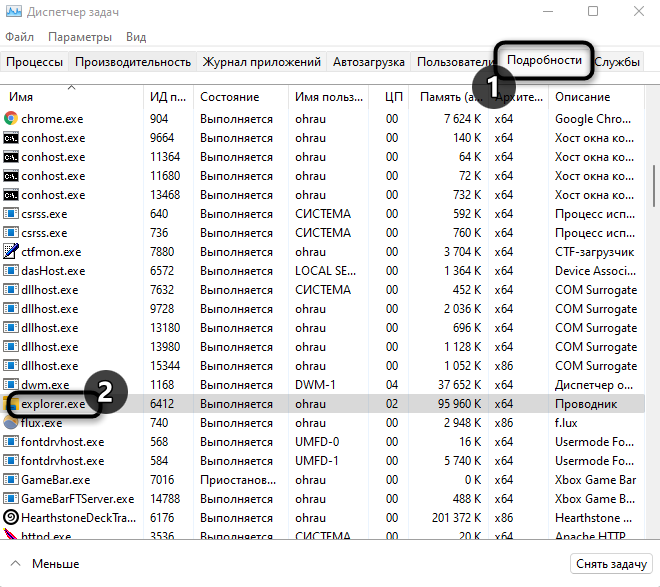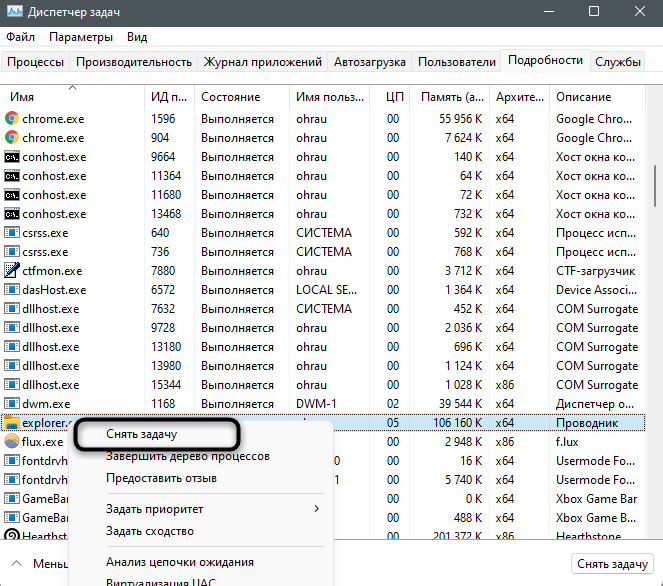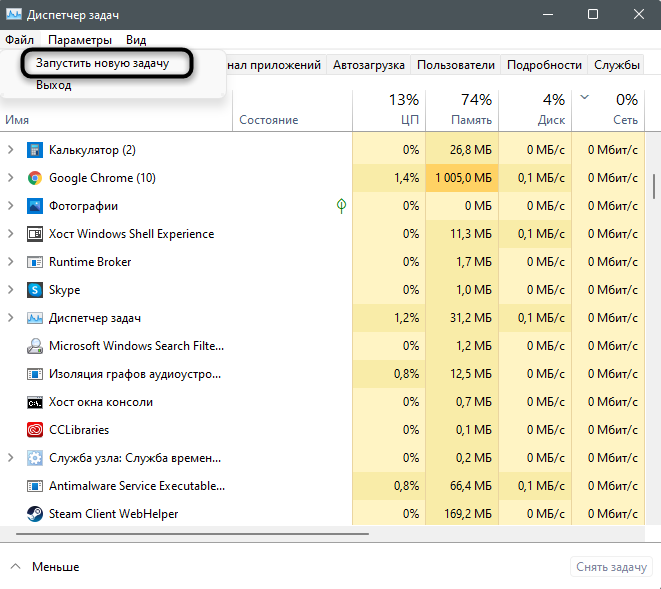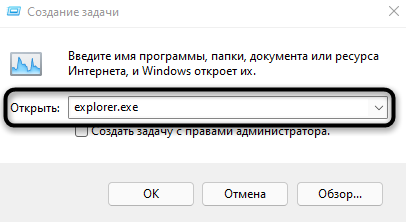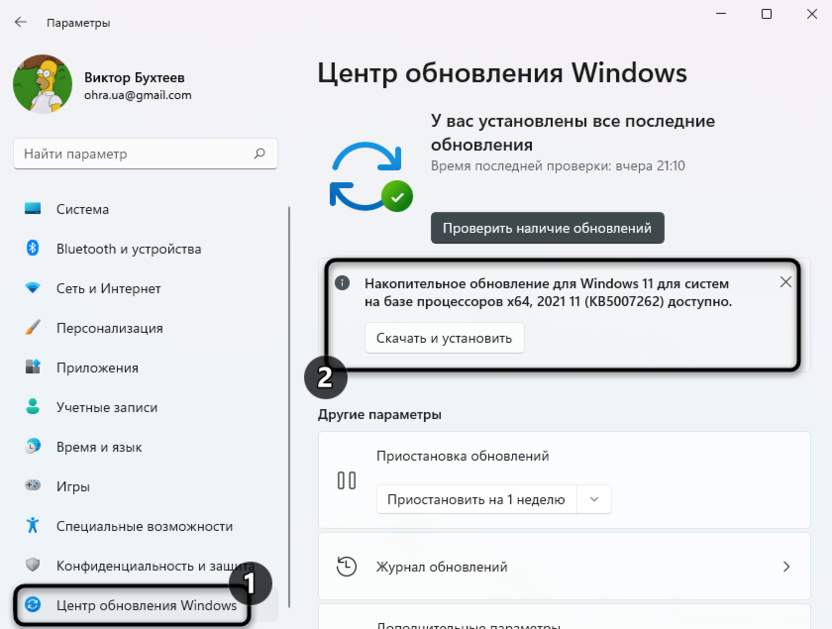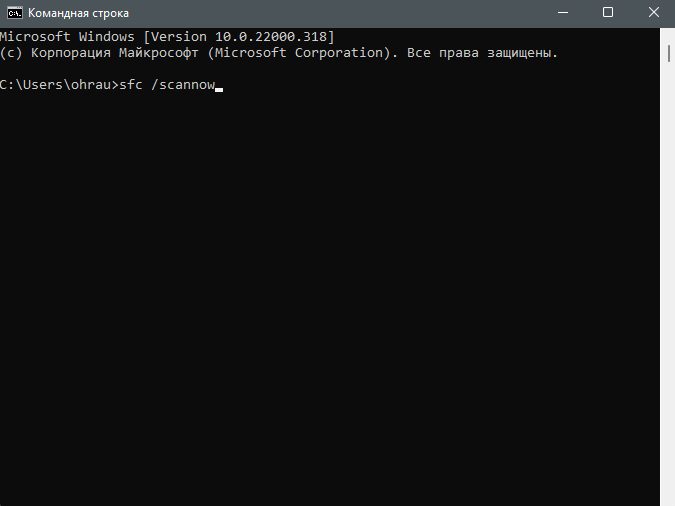Функция многозадачности (разделения экрана для нескольких окон) появилась еще в «десятке», а в Windows 11 была усовершенствована. Однако сейчас у многих пользователей новой ОС наблюдаются проблемы в работе некоторых возможностей, включая и многозадачность.
Я покажу, как исправить ошибку, когда у вас не получается открыть несколько окон рядом.
Способ 1: Использование разных режимов расположения окон
В первую очередь стоит разобраться, какой метод разделения окон у вас не получается использовать. Нажмите по кнопке создания рабочих столов для отображения окон. Щелкните по одному из них правой кнопкой мыши, после чего из контекстного меню выберите сторону для прикрепления.
Вы видите, что окно расположилось в указанном месте, но в другой стороне осталось пустое пространство в виде рабочего стола или развернутое на весь экран окно, что, соответственно, нас не устраивает.
Понадобится снова развернуть то же самое меню создания рабочего стола и расположить второе окно уже в другой стороне. Так они склеятся, а между окнами появится полоса для изменения их размера.
Второй вариант открывает макеты, что значительно проще, поскольку требует меньше кликов для расположения окон. Вам понадобится навести курсор на кнопку «Развернуть» в нужном окне и дождаться появления макетов. Выберите одну сторону любого из них для расположения данного окна.
После этого появится список других открытых окон, которые вы можете расположить в свободном месте.
Как видно, кликов действительно выполнено меньше, осталось только понять, работает ли вообще какой-то из этих методов у вас. Если первый сработал, но макеты не появляются, обратите внимание на следующую инструкцию.
Комьюнити теперь в Телеграм
Подпишитесь и будьте в курсе последних IT-новостей
Подписаться
Способ 2: Включение многозадачности
Функция многозадачности активирована в Windows 11 по умолчанию, но пользователь может не заметить, что основные и нужные параметры сейчас деактивированы. Проверка и настройка данного режима осуществляется следующим образом:
-
Откройте меню «Пуск» и запустите классическое приложение «Параметры».
-
В разделе «Система» вас интересует плитка «Многозадачность», по которой следует кликнуть левой кнопкой мыши.
-
Убедитесь в том, что параметр «Прикрепить окна» находится во включенном режиме.
-
Откройте его и отметьте галочками все пункты. Это позволит без каких-либо проблем использовать как перемещение, так и макеты, о которых уже шла речь выше.
Способ 3: Изменение масштаба дисплея
Распространенная причина, вызывающая проблему с прикреплением окон, – установленный нестандартный масштаб дисплея. Рекомендуем изменить его, чтобы проверить, скажется ли это как-то на работе рассматриваемой в данной статье функции.
-
В том же приложении «Параметры» в разделе «Система» откройте категорию «Дисплей».
-
Разверните список «Масштаб», чтобы выбрать «Рекомендуется», если сейчас стоит другое значение.
-
В некоторых случаях (чаще на ноутбуках), рекомендованный масштаб выбирается как 125%, но вы можете установить значение 100%, чтобы проверить, починит ли это прикрепление окон.
Способ 4: Перезапуск Проводника
Использовать данный вариант стоит только в тех случаях, если у вас наблюдаются временные проблемы с работой прикрепления окон. Например, сначала все работает исправно, затем режим разделения не функционирует, но после перезапуска ПК все возвращается в исходное состояние. Как временное решение – перезапустите Проводник, выполнив такие действия:
-
Щелкните правой кнопкой мыши по меню «Пуск» и из контекстного меню выберите пункт «Диспетчер задач».
-
Перейдите на вкладку «Подробности» и отыщите «explorer.exe».
-
Щелкните по строке ПКМ и выберите «Снять задачу».
-
После этого откройте меню «Файл» и вызовите «Запустить новую задачу».
-
В поле введите explorer.exe и нажмите Enter для применения.
Проделывайте подобные действия каждый раз, когда прикрепление окон перестает работать. Скорее всего, с будущими обновлениями Windows ситуация решится, и больше не придется использовать костыли.
Способ 5: Обновление Windows 11
Постоянная проверка обновлений – то, что нужно делать всем пользователям новой операционной системы. Связано это с тем, что часто обнаруживаются баги и ошибки, которые разработчики стараются решить, а затем выкатывают апдейты. Если вы давно не обновляли ОС, зайдите в меню «Центр обновления Windows» и запустите проверку. Делайте это регулярно или активируйте параметр для автоматической проверки.
Способ 6: Проверка целостности системных файлов
Этот метод требует от пользователя только запуска команды sfc /scannow через «Командную строку», однако в случае прикрепления окон редко оказывается действенным. Связано это с тем, что повреждения целостности системных файлов и так возникают редко, а еще реже ломаются те, которые отвечают за работу Проводника. Впрочем, если ничего из перечисленного выше так и не помогло, сканирование – единственный возможный выход из ситуации.
Если решить проблему с прикреплением окон так и не получилось, советую следить за обновлениями ОС, поскольку разработчики знают о подобных неисправностях и должны их решить. Обладателям нелицензионных сборок рекомендую перейти на лицензию или подобрать другую сборку, где подобные ошибки не были замечены.
Игорь
Мыслитель
(5162)
12 лет назад
В коммандной строке с правами Администратора поочередно выполните команды:
regsvr32 “%SystemRoot%System32actxprxy.dll”
regsvr32 “%ProgramFiles%Internet Explorerieproxy.dll”
Dark Smile ;)™
Мастер
(2321)
12 лет назад
Заходишь в Мой Компьютер, потом тискаешь ALT потом в верхнем меню выбираешь Сервис -> Параметры папок, и там выбираешь “Открывать папки в одном и том же окне”. Если все равно не открывается, то присмотрись, что ты открываешь: папку или приложение. Есть подозрение на вирус у тя
Даем очередной маленький, но полезный совет про то, как исправить обстановку, когда при открывании папок в операционной системе Windows 7, все папки раскрываются в новых окнах. Слово “исправить” тут, конечно не совсем подходит, поскольку это не неисправность. Такую опцию возможно и самому задать в параметрах папки.
Но, все же, многие привыкли к тому, что любая новая папка раскрывается в том же окне, что и прошлая. Думается куча открытых окошечек не весьма удобна пользователю компьютера, или ноутбука. Представим 2 способа решения проблемы с открытием папок в новых окнах Виндовс.
Способ 1. Устранение открытия новых окон для папок в Windows 7
Нажимаем кнопку ПУСК -> ПАНЕЛЬ УПРАВЛЕНИЯ -> ПАРАМЕТРЫ ПАПОК (в старушке XP свойства папок) и смотрим где стоит кнопка во вкладке ОБЩИЕ в разделе ОБЗОР ПАПОК. Устанавливаем кнопку на первой строке (если она на второй), где написано ОТКРЫВАТЬ ПАПКИ В ОДНОМ И ТОМ ЖЕ ОКНЕ. Далее жмем OK и проверяем. Если данный способ не помогает и папки все также открываются в новых окнах, то переходим ко второму, более действенному способу.
Способ 2. Устранение открытия новых окон для папок в Windows 7
Нажимаем кнопку ПУСК – ВСЕ ПРОГРАММЫ – СТАНДАРТНЫЕ. В списке находим “КОМАНДНАЯ СТРОКА” и кликнув на него правой кнопкой мыши выбираем “ЗАПУСК ОТ ИМЕНИ АДМИНИСТРАТОРА”. Как только вы это сделаете должна открыться командная строка, в которой вам необходимо будет набрать следующее:
- Для Windows 7 x32 : regsvr32 “%SystemRoot%System32actxprxy.dll” (и нажать Enter) regsvr32 “%ProgramFiles%Internet Explorerieproxy.dll” (и нажать Enter)
- Для Windows 7 x64: regsvr32 “%WinDir%SysWOW64actxprxy.dll” (и нажать Enter. ) regsvr32 “%ProgramFiles(x86)%Internet Explorerieproxy.dll” (и нажать Enter.)
Далее перезагружаем компьютер и наслаждаемся удобством его пользования (и не боимся сквозняков от открытых окон)
Папки открываются в новом окне
Папки, открывающиеся в новом окне, возникают из-за вирусов, неправильной настройки Windows и применения нерабочих «Ускорителей Windows» и прочих твикеров. Что же делать, когда папки открываются в новом окне? – есть 3 решения, которые устранят эту проблему.
Выполняйте все три способа поочередно, независимо от описанных, возможных причин появления проблемы.
Первый способ
Самая распространенная проблема звучащая так «Я там смотрела что-то, но ничего не трогала, оно само». При попытке настроить вид отображения папок случайно поставили галочку «Открывать каждую папку в новом окне».
- Заходим в «Панель управления».
- Открываем «Параметры папок».
- Возвращаем настройку «Открывать папки в одном и том же окне», нажимаем ОК.
Второй способ
Чаще всего помогает, если проблема была вызвана вирусами.
- Открываем командную строку. Нажимаем Win+R, вводим в появившееся окно cmd и нажимаем ОК.
- Копируем строку, вставляем в командную строку и нажимаем Enter. Для того, что бы вставить в командную строку нужно кликнуть в нее правой кнопкой мыши и выбрать «Вставить». Если все сделали правильно – появится сообщение «Успешное выполнение …».
Теперь, тоже самое проделываем со строкой.
regsvr32 «%ProgramFiles%Internet Explorerieproxy.dll

Третий способ
Часто возникает из-за многообещающих программ по «разгону компьютера, windows, интернета, мира, демонстраций», стоп, что-то меня понесло. И из-за использования «твикеров», программ для тонкой настройки Windows.
- Открываем Реестр Windows, для этого нажимаем Win+R, вводим в появившееся окно regedit и нажимаем ОК.
- Находим ветку HKEY_CLASSES_ROOTDirectoryshell
- Там должен находиться только один параметр, тип REG_SZ со значением none.
- Если указанно другое значение – кликайте два раза в «(По умолчанию)» и в появившемся окне впишите значение none. Нажимайте ОК и перезагружайте компьютер.
Может быть полезно:
1 комментарий к “Папки открываются в новом окне”
Прошу прощения, но не помогло нихрена. Ни один из способов, так как:
1) В параметрах папок галочка «Открывать папки в одном и том же окне» установлена;
2) regsvr32 «%SystemRoot%System32actxprxy.dll и regsvr32 «%ProgramFiles%Internet Explorerieproxy.dll выдают одну и ту же ошибку: «Не найден указанный модуль»;
3) В реестре, в ветке HKEY_CLASSES_ROOTDirectoryshell стоит всё так, как надо (значение «none»).
Причем эти способы описывают ВСЕ в интернете. А реальной помощи нигде нет…
Источник
Windows 7 папки открываются в разных окнах
Белорусский ИТ ПОРТАЛ
Архив материалов портала
| П | В | С | Ч | П | С | В |
| 1 | 2 | 3 | 4 | |||
| 5 | 6 | 7 | 8 | 9 | 10 | 11 |
| 12 | 13 | 14 | 15 | 16 | 17 | 18 |
| 19 | 20 | 21 | 22 | 23 | 24 | 25 |
| 26 | 27 | 28 | 29 | 30 | 31 |
Рейтинг антивирусов 2019
Как исправить Windows 7 — каждая папка открывается в новом окне
Даем очередной маленький, но полезный совет про то, как исправить обстановку, когда при открывании папок в операционной системе Windows 7, все папки раскрываются в новых окнах. Слово «исправить» тут, конечно не совсем подходит, поскольку это не неисправность. Такую опцию возможно и самому задать в параметрах папки.
Но, все же, многие привыкли к тому, что любая новая папка раскрывается в том же окне, что и прошлая. Думается куча открытых окошечек не весьма удобна пользователю компьютера, или ноутбука. Представим 2 способа решения проблемы с открытием папок в новых окнах Виндовс.
Способ 1. Устранение открытия новых окон для папок в Windows 7
Нажимаем кнопку ПУСК -> ПАНЕЛЬ УПРАВЛЕНИЯ -> ПАРАМЕТРЫ ПАПОК (в старушке XP свойства папок) и смотрим где стоит кнопка во вкладке ОБЩИЕ в разделе ОБЗОР ПАПОК. Устанавливаем кнопку на первой строке (если она на второй), где написано ОТКРЫВАТЬ ПАПКИ В ОДНОМ И ТОМ ЖЕ ОКНЕ. Далее жмем OK и проверяем. Если данный способ не помогает и папки все также открываются в новых окнах, то переходим ко второму, более действенному способу.
Способ 2. Устранение открытия новых окон для папок в Windows 7
Нажимаем кнопку ПУСК — ВСЕ ПРОГРАММЫ — СТАНДАРТНЫЕ. В списке находим «КОМАНДНАЯ СТРОКА» и кликнув на него правой кнопкой мыши выбираем «ЗАПУСК ОТ ИМЕНИ АДМИНИСТРАТОРА». Как только вы это сделаете должна открыться командная строка, в которой вам необходимо будет набрать следующее:
- Для Windows 7 x32 : regsvr32 «%SystemRoot%System32actxprxy.dll» (и нажать Enter) regsvr32 «%ProgramFiles%Internet Explorerieproxy.dll» (и нажать Enter)
- Для Windows 7 x64: regsvr32 «%WinDir%SysWOW64actxprxy.dll» (и нажать Enter. ) regsvr32 «%ProgramFiles(x86)%Internet Explorerieproxy.dll» (и нажать Enter.)
Далее перезагружаем компьютер и наслаждаемся удобством его пользования (и не боимся сквозняков от открытых окон)
Источник
Все папки открываются в новых окнах — решение проблемы
Ситуация, которую рассмотрим сегодня, является довольно распространенной. Итак!
Вы запустили компьютер и столкнулись со странной проблемой: каждая папка, которую вы открыли, открывается в новом окне. То бишь, вместо одной папки у вас их много. Такого быть не должно, ибо это и неправильно и неудобно. Первая мысль, которая приходит в голову: вирусы! Но после проверки системы на наличие оных, пользователь удивляется еще больше: нет никаких вирусов! Так в чем же дело?! Почему еще вчера папки открывались как подобает, а сегодня — вот такая оказия?!
Ответом послужит одно слово — сбой! Ведь ни для кого из пользователей не секрет, что именно сбои в системе приводят к самым неожиданным проблемам.
Есть несколько решений данной проблемы. 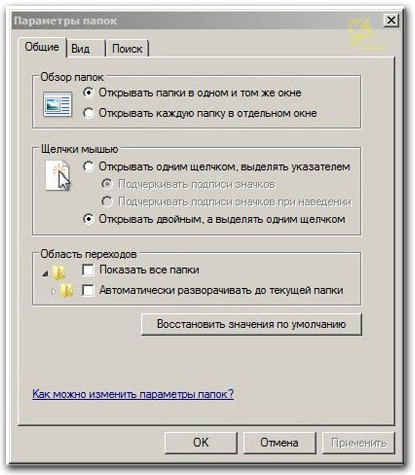
Но что, ежели проблема так и осталась не решенной? Тогда сделайте вот так.
Для ОС Windows XP:
На «Рабочем столе» создаем текстовой документ (правой кнопкой кликаем на «Рабочем столе» — пункт «Создать» — «Текстовой документ». Откройте этот текстовой документ и запишите туда вот это:
Источник
08.11.22 – 11:20
Коллеги, привет!
На выходных мы поставили себе 8.3.21.1607, и у одного пользователя (пока зафиксирован один) выявилось необычное открытие окон 1С — каждая форма 1С открывается в новом окне Windows, а не внутри основного окна 1С — https://prnt.sc/HwQXcsx0ylid
Пользователю это не нравится. Что это может быть и как это пофиксить?
1 – 08.11.22 – 11:23
(0) Доступ запрещён
Доступ к информационному ресурсу ограничен на основании Федерального закона от 27 июля 2006 г. N 149-ФЗ “Об информации, информационных технологиях и о защите информации”
2 – 08.11.22 – 11:23
3 – 08.11.22 – 11:36
Кеш я так понимаю почистили?
4 – 08.11.22 – 11:36
А это разве не пользовательская настройка “открывать в новом окне”? Которую ещё можно как-то контрол-шифтом принудительно вызвать?
5 – 08.11.22 – 11:42
(3) идея кстати, сейчас почистим и проверим
6 – 08.11.22 – 11:42
(4) нет, это же обычные формы
7 – 08.11.22 – 11:49
(0)На форме ПКМ – Восстановить положение окна не помогает?
8 – 08.11.22 – 12:03
1. толстый клиент ?
2. пальцем в небо: отредактируйте параметры подключения к базе – версия предприятия, например, 8.3.16.1148
9 – 08.11.22 – 12:12
(0) Видел такое пару раз у одного заказчика. Простой перезапуск помог. Причины не понял.
Ещё там же периодически УПП запускается в тонком клиенте… мистика
10 – 08.11.22 – 12:22
(0) 8.3.21.1393 тоже так чудит изредка.
11 – 08.11.22 – 15:31
(0) появилось в новых 21 платформах
а если еще вход по паролю и один раз не правильно ввести – то потом вообще чудеса
кучу окон и даже иногда при закрытии окна основного ПРЕДПРИЯТИЕ – может остаться висеть форма документа или справочника
12 – 08.11.22 – 15:51
Проблема решилась сама собой, что это было — никто не знает, что повлияло на устранение такого поведения — тоже никто не знает. Просто пользователь в очередной раз перезашёл в 1С, и всё заработало как обычно.
13 – 23.11.22 – 10:03
(11) да, подтверждаю, проблема возникает при следующем поведении:
1 — пользователь на этапе ввода пароля ввёл неправильный пароль
2 — система сказала “Вы ошиблись с паролем”, пользователь нажал “Ок”, потом ввёл правильный пароль и нажал “Войти” — и после этого открываются “странные” окна.
3 — самая засада, что после закрытия 1С со “странными” окнами сеанс пользователя ОСТАЁТСЯ висеть на сервере — как будто бы пользователь и дальше продолжает работать, и висит на сервере, пока вручную не завершить. Таким образом, 1С-ка может со временем отъесть все доступные лицензии и попросить ещё, даже если их было в избытке.
14 – 23.11.22 – 10:05
(13) чтобы избежать этого сценария, мы предложили пользователям после ввода неверного пароля нажимать “Отмена”
15 – 23.11.22 – 10:05
ошибка сохраняется на всех доступных последних версиях платформы
16 – 29.12.22 – 14:38
Эта ошибка уже исправлена в тестовых версиях платформы и будет исправлена в следующих релизах платформы.
Вот ссылка на эту ошибку в сервисе публикации ошибок: https://bugboard.v8.1c.ru/error/000132029
Dzenn
17 – 29.12.22 – 16:41
(16) да, спасибо, уже подписался 🙂